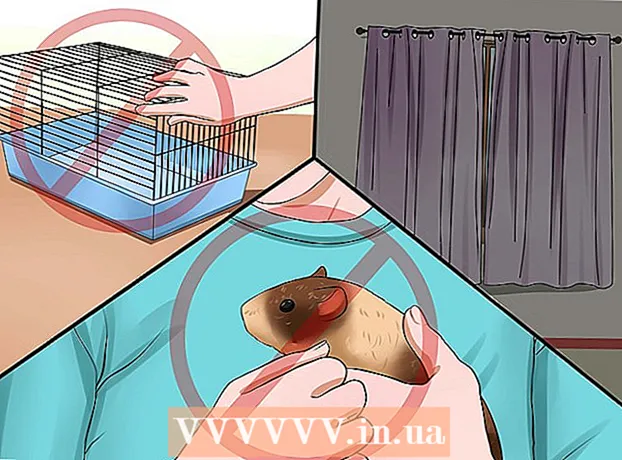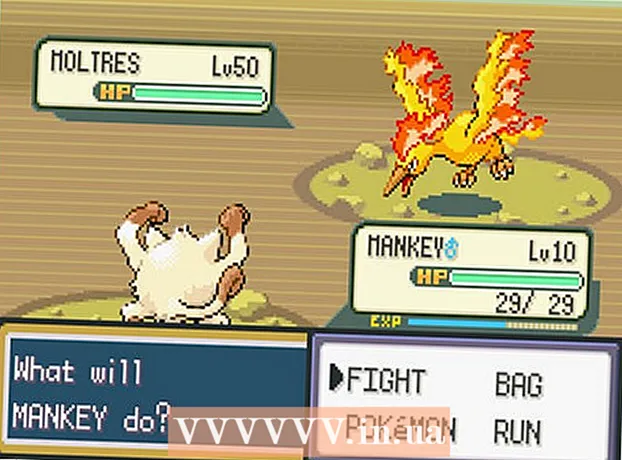Autor:
Lewis Jackson
Fecha De Creación:
9 Mayo 2021
Fecha De Actualización:
1 Mes De Julio 2024

Contenido
En su computadora, un archivo de imagen tendrá muchas extensiones diferentes (también conocidas como extensiones de archivo). El formato de archivo determina el software que utiliza para abrir o editar el archivo, y la extensión del archivo (la parte después del ".") Determina el formato de imagen. Al trabajar con imágenes, a veces es necesario convertir archivos a un nuevo formato, por lo que es esencial aprender algunos enfoques para esto. JPEG (similar al formato JPG) es una extensión de fotos popular que probablemente querrá usar.
Pasos
Método 1 de 4: use el software de edición de fotos predeterminado
Abra el archivo de imagen. Cuando necesite convertir un archivo de imagen a otro formato, la forma más sencilla es utilizar el software de edición de imágenes predeterminado del sistema operativo. En Windows use "Paint" y en Mac use "Preview".
- Tenga en cuenta que JPG y JPEG son dos nombres diferentes para la misma extensión de archivo. Puede elegir uno de estos 2 nombres en el menú desplegable del software.
- Es posible usar algún otro programa: abra la imagen en el software que usa con frecuencia, si no está seguro, intente hacer doble clic para verificar las opciones predeterminadas en su computadora.

Seleccione "Archivo" en la parte superior del menú. Verá un menú desplegable correspondiente a su selección de archivo.
Guarde o exporte el archivo de imagen. Cuando guarde la nueva versión del archivo, se cambiará el formato. Esto es útil porque puede guardar el archivo original en caso de que algo salga mal. Deberá seleccionar "Guardar como" o "Exportar" (en Mac) para continuar el proceso.- En algunas versiones del software, primero deberá "Copiar" (hacer una copia) de un archivo y luego "Guardar" la copia en un nuevo formato.

Cambie el nombre y reformatee el archivo. Aparece una nueva ventana que le permite ajustar el nombre del archivo y la extensión / formato. En el menú desplegable "Formato" o "Guardar como tipo", verá aproximadamente 12 opciones, incluido ".jpeg" (también conocido como ".webp").- Cambie el nombre del archivo o la ubicación del archivo si lo desea, puede guardar el archivo, por ejemplo, en el escritorio para un fácil acceso.
- Si la extensión que desea convertir no está en el menú desplegable, intente usar otro software de edición (Photoshop, por ejemplo) o pruebe con un método diferente.
Guarda el archivo. Después de decidir el nombre del archivo, la extensión y la ubicación en su computadora, haga clic en "Guardar". Esto convertirá el archivo a un nuevo formato mientras guarda el original.
- El software "Vista previa" (y otros) puede convertir varios archivos; simplemente resalte el archivo que desea convertir y haga clic derecho para ver las opciones.
Método 2 de 4: use software para cambiar el formato de imagen
Encuentra el software adecuado. El software de edición de fotos predeterminado puede realizar la mayoría de los cambios de formato básicos. Si no puede, busque en Internet software que le ayude a hacer esto. Busque la palabra clave "extensión A a extensión B" y cambie el formato de archivo específico a la consulta de búsqueda.
- Por ejemplo, si busca la palabra clave "doc a pdf" o "jpg a gif", aparecerán varios convertidores en línea gratuitos.
Sube tu foto. La mayoría de los servicios de conversión son gratuitos y se descargan en su dispositivo. Encuentre un servicio que le permita cargar fotos para convertir.
Sigue las instrucciones. A veces, la página de conversión le pedirá que ingrese un correo electrónico para enviar el archivo después de convertirlo a esa ubicación. De lo contrario, puede esperar un poco y luego descargar el archivo directamente.
- Tenga cuidado con los sitios web que le cobran por información premium o personal para convertir archivos; recuerde que hay muchos servicios gratuitos, no necesita proporcionar demasiada información excepto una dirección de correo electrónico.
Método 3 de 4: convertir el formato de foto en el teléfono
Estudio de aplicación de conversión de formatos de imagen. Encontrará algunas aplicaciones tanto en la tienda de aplicaciones de Android como en la de iOS. Asegúrese de leer los comentarios antes de descargar, tanto para evaluar la calidad general como para asegurarse de que sus imágenes estén seguras.
Descarga una aplicación de conversión de imágenes. Una vez seleccionado, descargue la aplicación a su dispositivo. Se recomienda que descargue el archivo de imagen (si aún no se ha descargado) y recuerde dónde está almacenado en el dispositivo. Algunas aplicaciones pueden detectar automáticamente la foto, mientras que otras requieren que usted mismo localice la foto.
Convierte imágenes. Una vez descargado en su dispositivo móvil, simplemente abra la aplicación y siga las instrucciones para convertir su formato de imagen. anuncio
Método 4 de 4: cambiar manualmente las extensiones de archivo
Encuentra el archivo. Para los archivos de imagen, puede cambiar el formato cambiando el nombre del archivo (por ejemplo, elimine la extensión original y escriba otra cosa en su lugar). Esta es una gran idea si el formato actual le impide acceder al contenido del archivo (aparece un mensaje de error de "formato de archivo no válido".
- Las computadoras usan extensiones de archivo como abreviatura para comprender qué software debe usar para abrir archivos. Tenga cuidado al cambiar las extensiones de archivo usted mismo y siempre haga una copia de seguridad antes de hacer cualquier cosa.
- Este método puede reducir la calidad de la imagen. Debería utilizar un software de edición de fotografías.
Haga visibles las extensiones de archivo. Dependiendo de su configuración, la visualización de la extensión del archivo (3 letras después del punto en el nombre del archivo) puede no aparecer en la visualización normal del archivo. En Windows, deberá ajustar la pestaña "Ver" en "Opciones de carpeta". Está en la sección "Configuración de apariencia y personalización". En Mac, busque "Preferencias avanzadas del Finder" para que aparezcan las extensiones de archivo.
- Para obtener información más detallada sobre la extensión del archivo y cómo se muestra, puede consultar el artículo Cambiar la extensión del archivo.
Cambie el nombre del archivo. Haz clic derecho en la imagen y selecciona "renombrar". Retire la extensión anterior y reemplácela por una nueva.
- Por ejemplo, si el nombre del archivo es "myimage.png", puede cambiarle el nombre a "myimage.webp", ahora su computadora lo tratará como un archivo con formato ".webp".
Consejo
- Las extensiones de archivo no distinguen entre mayúsculas y minúsculas, aunque es una convención general escribirlas en minúsculas.
- .webp y.jpeg son el mismo formato que se puede usar indistintamente en los sistemas operativos modernos. La diferencia proviene de la convención en algunos sistemas operativos que permiten solo extensiones de 3 caracteres.
Advertencia
- NO sobrescriba la imagen original; siempre haga una copia de seguridad de la imagen antes de manipularla o elija "guardar como" un archivo nuevo para hacer una copia.
Que necesitas
- Archivo de imagen para convertir formato
- Computadora
- Software de edición de fotos (Paint, Preview, Photoshop, etc.)